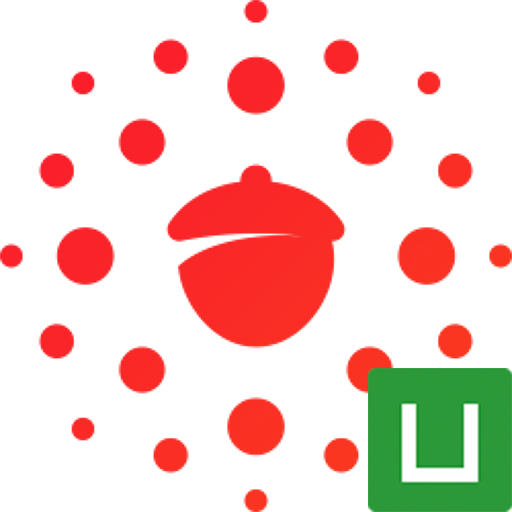Uploader 上传
介绍
用于将本地的图片或文件上传至服务器。
基础用法
html
<template>
<nut-uploader url="https://xxx.xx"></nut-uploader>
</template>上传状态
html
<template>
<nut-uploader
v-model:file-list="fileList"
url="https://xxx.xx"
maximum="3"
multiple
></nut-uploader>
</template>上传列表展示
html
<template>
<nut-uploader
v-model:file-list="fileList"
url="https://xxx.xx"
maximum="10"
multiple
list-type="list"
></nut-uploader>
</template>自定义上传样式
html
<template>
<nut-uploader url="https://xxx.xx">
<nut-button type="success" size="small">上传文件</nut-button>
</nut-uploader>
</template>自定义上传使用默认进度条
html
<template>
<nut-uploader url="https://xxx.xx" @progress="onProgress">
<nut-button type="success" size="small">上传文件</nut-button>
</nut-uploader>
<nut-progress
:percentage="percentage"
stroke-color="linear-gradient(270deg, rgb(18, 126, 255) 0%, rgb(32, 147, 255) 32%, rgb(13, 242, 204) 100%)"
:status="percentage >= 100 ? '' : 'active'"
></nut-progress>
</template>直接调起摄像头
html
<template>
<nut-uploader url="https://xxx.xx" :source-type="['camera']"></nut-uploader>
</template>使用前摄像头拍摄 3s 视频并上传(仅微信小程序)
html
<template>
<nut-uploader
url="https://xxx.xx"
:source-type="['camera']"
camera="front"
max-duration="3"
></nut-uploader>
</template>限制上传数量5个
html
<template>
<nut-uploader url="https://xxx.xx" multiple maximum="5"></nut-uploader>
</template>限制上传大小(每个文件最大不超过 50kb)
html
<template>
<nut-uploader
url="https://xxx.xx"
multiple
:maximize="1024 * 50"
@oversize="onOversize"
></nut-uploader>
</template>禁用状态
html
<template>
<nut-uploader disabled></nut-uploader>
</template>自定义数据 FormData headers
html
<template>
<nut-uploader
url="https://xxx.xx"
:data="formData"
:headers="headers"
with-credentials
></nut-uploader>
</template>自定义上传方式
html
<template>
<nut-uploader url="https://xxx.xx" :before-upload="beforeXhrUpload"></nut-uploader>
</template>ts
function beforeXhrUpload(UploadFile: any, options: any) {
// UploadFile 是 uni.uploadFile,你也可以自定义设置其它函数
const task = UploadFile({
url: options.url,
filePath: options.filePath,
fileType: options.fileType,
header: {
"Content-Type": "multipart/form-data",
...options.headers
},
formData: options.formData,
name: options.name,
success(response: { errMsg: any; statusCode: number; data: string }) {
if (options.xhrState === response.statusCode) {
options.onSuccess?.(response, options);
} else {
options.onFailure?.(response, options);
}
},
fail(error: any) {
options.onFailure?.(error, options);
}
});
options.onStart?.(options);
task.progress((res: { progress: any; totalBytesSent: any; totalBytesExpectedToSend: any }) => {
options.onProgress?.(res, options);
// console.log("上传进度", res.progress);
// console.log("已经上传的数据长度", res.totalBytesSent);
// console.log("预期需要上传的数据总长度", res.totalBytesExpectedToSend);
});
// task.abort(); // 取消上传任务
}选中文件后,通过按钮手动执行上传
html
<template>
<nut-uploader
ref="uploaderEl"
url="https://xxx.xx"
:auto-upload="false"
></nut-uploader>
<nut-button type="success" size="small" @click="upload()">手动执行上传</nut-button>
<nut-button type="success" size="small" @click="clear()">手动清空上传</nut-button>
</template>ts
import type { UploaderInst } from "nutui-uniapp";
const uploaderEl = ref<UploaderInst>();
function upload() {
uploaderEl.value.submit();
}
function clear() {
uploaderEl.value.clearUploadQueue();
}API
Props
| 参数 | 说明 | 类型 | 可选值 | 默认值 |
|---|---|---|---|---|
| name | 发到后台的文件参数名 | string | - | file |
| url | 上传服务器的接口地址 | string | - | - |
| v-model:file-list | 默认已经上传的文件列表 | Array | - | [] |
| is-preview | 是否上传成功后展示预览图 | boolean | - | true |
| is-deletable | 是否展示删除按钮 | boolean | - | true |
| method | 上传 HTTP 请求方式 | string | - | post |
| list-type | 上传列表的内建样式 | string | picture / list | picture |
| maximize | 可以设定最大上传文件的大小(单位:字节) | number / string | - | Number.MAX_VALUE |
| maximum | 最多可以选择的文件个数 | number / string | - | 9 |
| source-type | 选择文件的来源 | Array | - | ["album", "camera"] |
camera MP-WEIXIN | 仅在 source-type 为 camera 时生效,使用前置或后置摄像头 | string | back / front | back |
| size-type | 是否压缩所选文件 | Array | - | ["original", "compressed"] |
media-type MP-WEIXIN | 选择文件类型 | Array | - | ["image", "video", "mix"] |
max-duration MP-WEIXIN | 拍摄视频最长拍摄时间(单位:秒)(时间范围为 3s 至 60s 之间,不限制相册) | number | - | 60 |
| accept | 允许上传的文件类型 | string | image / media / video / all | image |
| headers | 设置上传的请求头部 | object | - | {} |
| data | 附加上传的信息 formData | object | - | {} |
| xhr-state | 接口响应的成功状态(status)值 | number | - | 200 |
| disabled | 是否禁用文件上传 | boolean | - | false |
| auto-upload | 是否在选取文件后立即进行上传 | boolean | - | true |
| multiple | 是否支持文件多选 | boolean | - | true |
| timeout | 超时时间(单位:毫秒) | number / string | - | 1000 * 30 |
| before-upload | 执行 uni.uploadFile 上传时,自定义方法 | Function | - | - |
| before-delete | 移除文件时的回调,返回值为 false 时不移除。支持返回一个 Promise 对象,Promise 对象 resolve(false) 或 reject 时不移除 | Function | - | - |
| mode | 预览图片的 mode 属性 | string | - | aspectFit |
FileItem
| 参数 | 说明 | 类型 | 默认值 |
|---|---|---|---|
| status | 文件状态值(取值:ready、uploading、success、error) | string | ready |
| message | 提示语, 上传失败时显示 | string | - |
| uid | 文件的唯一标识 | string | new Date().getTime().toString() + Math.random().toString(36).substring(2, 9) |
| name | 文件名称 | string | - |
| url | 文件地址 | string | - |
| type | 文件类型(取值:image、video、audio) | string | - |
| path | 文件路径 | string | - |
| size | 文件大小 | number | - |
| percentage | 上传百分比 | number | 0 |
Events
| 事件名 | 说明 | 类型 |
|---|---|---|
| start | 文件上传开始 | (option: UploadOptions) => void |
| progress | 文件上传的进度 | (evt: { event, option, percentage }) => void |
| oversize | 文件大小超过限制时触发 | (files: ChooseFile[]) => void |
| success | 上传成功 | (event: { data, option, fileItem }) => void |
| failure | 上传失败 | (event: { data, option, fileItem }) => void |
| change | 上传文件改变时的状态 | (evt: { fileList, event }) => void |
| delete | 文件删除事件 | (event: { file, fileList, index }) => void |
| file-item-click | 文件上传成功后点击触发 | (event: { fileItem }) => void |
Slots
| 名称 | 说明 |
|---|---|
| default | 默认插槽自定义内容 |
| uploadIcon | 自定义上传按钮中间图标区域 |
| deleteIcon | 自定义右上角删除按钮区域 |
Exposes
通过 ref 可以获取到 Uploader 实例并调用实例方法。
| 名称 | 说明 | 类型 |
|---|---|---|
| submit | 手动上传模式,执行上传操作 | () => void |
| chooseImage | 调用选择文件的方法,效果等同于点击 nut-uploader 组件 | () => void |
| clearUploadQueue | 清空已选择的文件队列 | (index?: number) => void |
主题定制
样式变量
组件提供了下列 CSS 变量,可用于自定义样式,使用方法请参考 ConfigProvider 组件。
| 名称 | 默认值 |
|---|---|
| --nut-uploader-picture-width | 100px |
| --nut-uploader-picture-height | 100px |
| --nut-uploader-background | #f7f8fa |